Sådan overfører du kontakter fra iPhone til Android
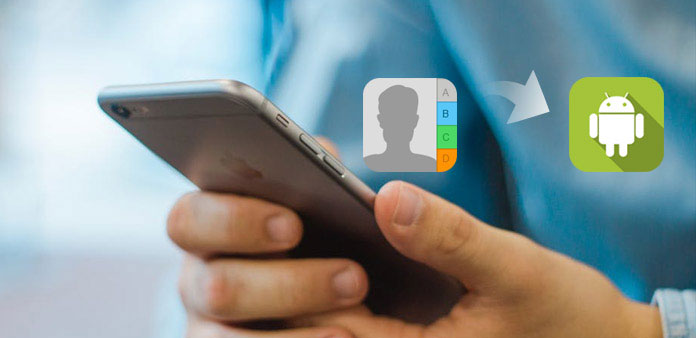
Med mere fremragende Android-telefoner, der kommer til syne, kan nogle mennesker være tilbøjelige til at bruge Android-telefon i stedet for iPhone. Det er nemt at købe en ny Android-telefon. Men du kan have et problem, hvis du vil overføre alle dine kontakter fra iPhone til Android. Da iPhone ikke har et SD-kort, så du nemt kan få adgang til kontakter. Så hvordan overfører du kontakter fra iPhone til Android? Artiklen er specielt forberedt til at lære metoderne til at synkronisere kontakter mellem iPhone og Android. Få flere detaljer om 3-metoderne fra artiklen nu.
Del 1: Overfør iPhone-kontakter til Android med Tipard Phone Transfer
Har du nogensinde overvejet at forbinde både iPhone og Android for at overføre kontakter direkte? Som i øvrigt kan du overføre filer i høj effektivitet og med lethed. Tipard Telefonoverførsel bør være den mest effektive og nemme måde at overføre kontakter fra iPhone til Android.
- 1. Overfør data eller filer fra iOS / Android-enheder nemt til iOS-enheder, som indeholder kontakter, fotos og mediefiler.
- 2. Overfør filer fra iPhone til Android, fra Android til Android eller vice omvendt uden at slette. Navnlig vil de tidligere data ikke blive fjernet i synkroniseringsprocessen.
- 3. Overfør filer fra død / smadret telefon til en anden. Det er ligegyldigt, om din telefon blev beskadiget eller havde problemer, men det kan anerkendes af din computer.
Sådan overfører du kontakter fra iPhone til Android
Når du skal overføre iPhone-kontakter til Android-telefon, skal du overføre kontakter fra iPhone til Android med Tipard Phone Transfer. Bare tjek mere detaljeret om processen som nedenfor.
Download og installer programmet
Når du er færdig med installationen, skal du starte kontaktoverførselsappen og derefter forbinde din iPhone og Android til din computer via USB-kabel.
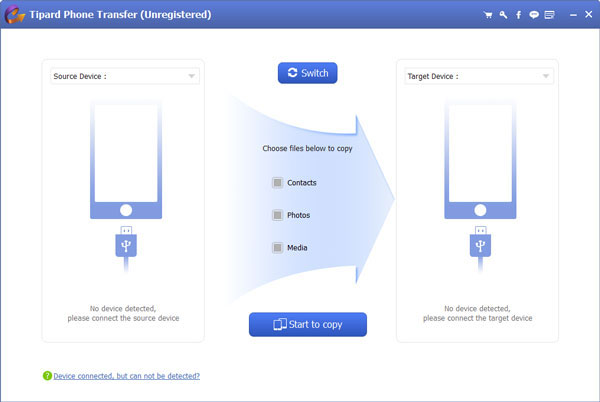
Indstil kilde og mål enhed
Når du har åbnet dette program, finder du to telefonformer på grænsefladen. Du skal vælge din iPhone som "Source Device" og en anden Android-telefon som "Target Phone".
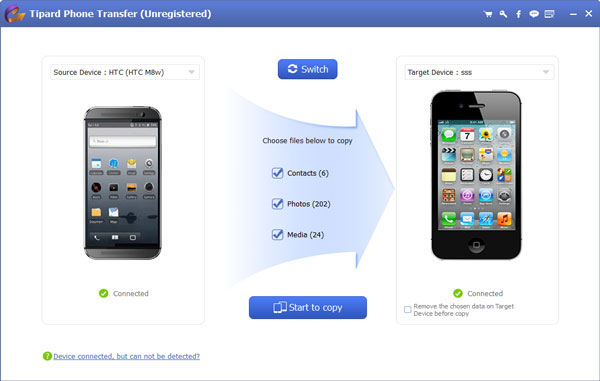
Overfør kontakter fra iPhone til Android
I midten af grænsefladen ses tre muligheder. Vælg kontakterne, eller du kan også vælge andre, hvis du vil. Derefter kan du trykke på "Start til kopiering" for at overføre kontakter eller andre filer fra iPhone til Android.
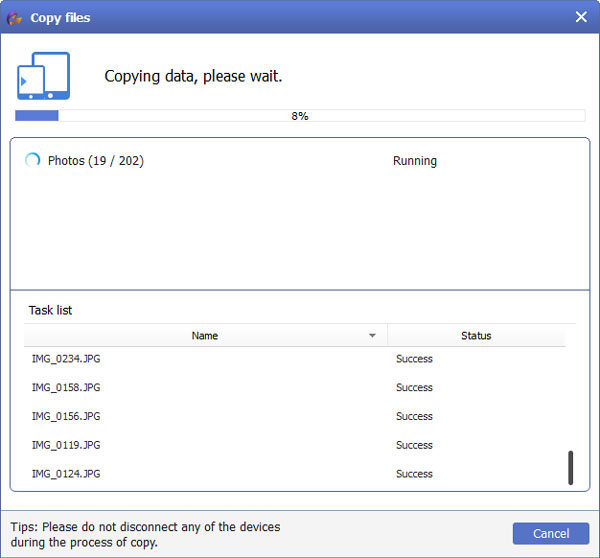
Del 2: Sådan overfører du kontakter fra iPhone til Android via Gmail
Overfør kontakter mellem iPhone og Android med mail skal være et andet godt valg. I tilfældet kan du også sikkerhedskopiere kontakter til Gmail. Denne del giver dig en detaljeret introduktion. Installer Gmail på din Android, der automatisk kan synkronisere iPhone-kontakter til din Android-telefon. Og her er de trin, der skal følges.
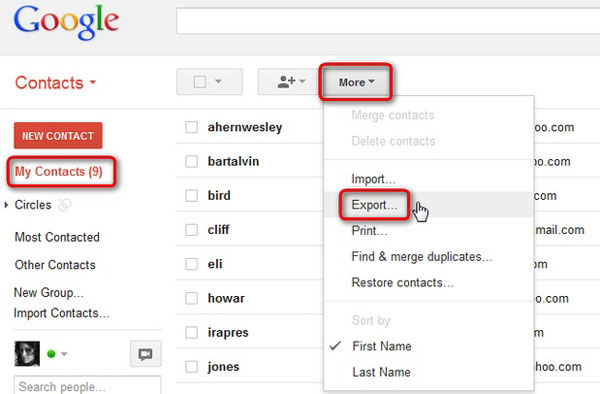
Trin 1: Log på din "iCloud" på din iPhone eller computer. Og så åbner lanceringen "Kontakter" på din iPhone eller computer.
Trin 2: Vælg alle kontakter, der skal overføres. På kontaktsiden skal du gå til bunden og klikke på "Indstillinger". Vælg derefter alle kontakter. Derefter downloades dataene til din computer som VCF-fil.
Trin 3: Gå til "gmail.com" og tryk på Kontakter. Log ind med samme referencer, du bruger på din Android Gmail. Tryk så på "Gmail" øverst til venstre og klik på Kontakter.
Trin 4: Overfør automatisk kontakter fra iPhone til Android. I øverste valgfelt finder du "Mere" -knappen og klikker på den. Vælg import fra rullelisten.
Trin 5: Og navigere til den VCF-fil, du har gemt på iCloud. Derefter overfører Gmail automatisk iPhone-kontakter til din Android.
Del 3: Sådan overfører du iPhone-kontakter til Android via iCloud
Som du har brugt iPhone før, bliver alle dine kontakter sikkerhedskopieret på din iCloud. Og du kan gemme det som Vcard-format, der er nemt at overføre kontakter fra iPhone til Android via iCloud. Og for din nye Android-telefon har den forudinstalleret app til Gmail, som kan hjælpe dig med at synkronisere dine kontakter automatisk til Android-telefonen. Læs derfor videre for at følge nedenstående trin.
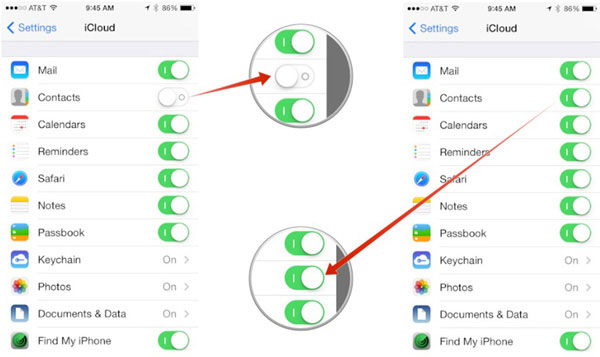
Trin 1: Gå til iCloud.com i Android-telefon
Gå til browseren i din Android-telefon, og skriv derefter iCloud.com. Hvad angår løsningen, kan du få kontakterne fra iPhone direkte uden at installere andre programmer. Sørg for, at du allerede har sikkerhedskopieret iPhone-kontakterne til iCloud.
Trin 2: Vælg kontakter fra iCloud
Trykke på Kontakt os i iCloud. Vælg derefter kontakter en efter en, du vil have, eller vælg alle fra ikonet Indstillinger. Og du kan også vælge de ønskede kontakter, du vil overføre fra iPhone til overførsel.
Trin 3: Overfør kontakter fra iPhone til Android
Gå til "Indstilling" i øverste venstre hjørne og vælg "Eksporter vCard" valgmulighed. Derefter gemmes alle dine kontakter i din Android. Så hvad du skal gøre er at navigere til det sted, hvor VCF-filen er gemt og trykke på den. Nu har du overført iPhone-kontakter til Android uden problemer.
Konklusion
Spørgsmålet om, hvordan du overfører iPhone-kontakter til Android, er blevet succesfuldt løst. Den første metode er til højre for Tipard Phone Transfer, hvilket gør processen meget nemmere og hurtigere. Specielt behøver du ikke at huske for mange trin, og det overfører kontakter automatisk. To andre er også effektive metoder, men du skal først gemme kontakterne til VCF-filer. For at overføre filer i iCloud skal du først gemme kontakterne til iCloud. Og så kan du nemt overføre kontakter fra iPhone til Android. Hvis du har nogle andre fremragende metoder, er du velkommen til at dele oplysningerne med os i kommentarerne.







